PFUの自炊用ドキュメントスキャナiX1500は、iX500の後継機種です。
iX500の発売が2012年ですので、6年ぶりのモデルチェンジとなりました。
iX1500はiX500と比べ何が向上したのでしょうか。違いを紹介します。
- 富士通
- 価格¥50,700(2025/09/07 22:33時点)
- Amazonで口コミ・レビューを見る
12個の違い
iX500からiX1500で主な変更点は次の通りです。
スキャン速度が20%向上
スキャン速度が向上しています。
A4縦スキャンの速度は、スーパーファイン(カラー/グレー300dpi・白黒600dpi相当時)では、25枚/分から30枚/分に向上し、
エクセレント(カラー/グレー600dpi・白黒1200dpi相当時)では、7枚/分から8枚/分に向上しました。
スキャン速度が早くなったのが、iX1500の一番大きな改善点と言えます。
例えば大量にスキャンをする際に、6日かかっていたスキャンが、約5日に短縮できることになります。
長尺読み取りの最大長さが伸びた
長尺読み取りの最大長さが、iX500では「863mmまで」だったものが、iX1500ではUSB接続時には「3,000mmまで」に向上しました。
Wifi接続時は、両面読み取りは「863mmまで」のままですが、片面読み取りは「1,726mmまで」に伸びています。
86 cmを超える長尺読みをすることがある方には朗報です。
排紙トレイが折りたたみ式から、引き出し式になった
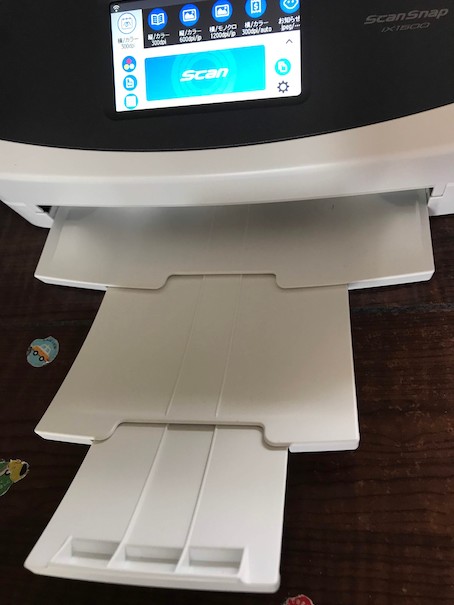
排紙トレイが曲線的になり、排紙時に原稿が引っかかりにくくなりました。
手差し読み取り機能が付いた
手差し読み取り機能がつき、A3サイズ原稿が2つ折りで読み取れるようになりました。
iX500でもA3原稿は読み取りできましたが、A3キャリアシートに挟む必要がありました。
iX1500ではA3キャリアシートが不要になりました。そのためA3キャリアシートの付属もなくなっています。
原稿台の標準長さが長くなった
延長台を引き出していない時の原稿台の長さが長くなりました。
そのため、A4サイズ原稿では延長台を引き出さなくても良くなりました。
とはいえ延長台を引き出さずに多数枚のA4原稿を置くと、次のように原稿がわずかにたわむので延長台を引き出そうかという気になりますが、数枚だけスキャンしたいときには、そのままスキャンできるので楽です。

一方、延長台は短くなったため、延長台を引き出した状態での長さは同じです。

Wifi接続が5 GHz帯に対応した
iX500では802.11b/g/n対応でしたが、iX1500では802.11a/acにも対応するようになりました。
高速な5 GHz帯Wifiに対応したのは嬉しい点です。
(ダイレクト接続時は2.4 GHz帯のみです。)
名刺・レシートガイドが付属
名刺をはじめとした小型の原稿や、レシートのようなカールしやすい原稿の読み取りがしやすくなる専用ガイドが付属します。
ガイドなしでもスキャンはすることができますが、ガイドがあるほうが小型原稿のスキャンがしやすくなります。
本の自炊だけではなく、名刺やレシートの管理もしたいという方に便利な付属品です。
ガイドを取り付けたまま標準原稿の読み取りや収納をすることもできます。
「クリーニングアラーム」機能
スキャナーのセンサー汚れを自動で検知して、センサーの汚れている箇所を知らせてくれるようになりました。
これにより、スキャンの失敗を未然に防げるようになりました。
スキャン結果をざっと眺めて画像が汚れていたら、センサーをクリーニングして、排出された原稿を整えて再スキャン。
というとても煩わしい作業が軽減されることになります。
液晶タッチパネルが本体に搭載
本体に液晶タッチパネルが搭載されるようになり、スキャン設定からスキャンまでを本体でできるようになりました。
PCレスでスキャンデータをGoogleドライブ・Dropboxなどクラウドに保存することもできます。

この液晶があるかないかでは操作性が大きく異なります。
ix500などの過去の機種では、スキャン設定を選択するにはパソコンが必要でした。
そのため、ScanSnapはワイヤレスで接続できましたが、パソコンの近くに置いた上で、パソコンとスキャナをいったりきたりして操作しなければならず、非常に煩わしいものでした。
iX1500では液晶画面から、スキャン設定を選ぶことができます。
縦置きや横置き、カラー/グレー/モノクロ、OCRの有無、保存先の場所などについてカスタマイズしたスキャン設定を保存できます。
使用する際にはScanSnap側で、原稿を入れて、スキャン設定をボタンで選んで、スキャンボタンを押すだけで、スキャンが完了します。
ファイル名を変更するなどの作業は、スキャンのあとで、座りながらパソコンを使って行うことができます。
ix500を使用していて、ix1500への乗り換えを迷っているという方も、液晶がついて便利になっていますのでix1500への乗り換えをおすすめします。
ユーティリティソフトが新ソフトウェア「ScanSnap Home」に変更。
ユーティリティソフトが「ScanSnap Manager」から変更になっています。
自動ファイル名生成機能があり、OCRで読み取った内容から自動でファイル名をつけてくれます。
ファイル名がスキャン日時だけになっていると後から見返しても何のファイルかわかりませんが、ある程度名前をつけてくれるとなんのデータか推測できます。
連続して自炊をするときに、ファイル名付けを後回しにできて便利です。
このソフトウェアはiX500でも使用できるようになっています。
iX500では1ユーザライセンスですが、iX1500では4ユーザライセンスあり、複数人での使用にも便利です。
「縦筋軽減」機能
光沢カラー原稿の読み取り時に、センサーに付いたホコリによってスキャンイメージに縦筋ができることがしばしばありました。
iX1500では「縦筋軽減」機能で、ソフトウェア的に処理して軽減することができます。
経験上、完全に取り除くことはできず、やはり縦線は入りますが、以前よりは軽減されています。
スキャン開始までの起動時間が高速化
起動時間が高速化されています。
Wi-Fi接続時は約16.8秒から約5.4秒に、USB接続時は約6.1秒から約2.9秒になっています。
16.8秒待つとなると長いですが、5.4秒であれば、原稿台を開いて原稿を挿している間に過ぎますのでほぼ気になりません。
主な共通点
変更がなかった主な点は次のとおりです。
- 読み取り光源・光学系・光学解像度
- 最大給紙枚数50枚
- 価格
なお、最大給紙枚数は紙の厚さによっても大きく変わります。
限度を超えて給紙することもできますが、紙詰まりや重送がかなり発生しやすくなりますので、50枚程度を目処に給紙するのがよいようです。
液晶画面がついたのに、価格が据え置きというのは嬉しいですね。
まとめ
6年ぶりということもあって、iX1500では給紙台や排紙台に至る細かい点まで、使いやすさを考えた改善がなされています。
特にスキャン速度の向上や、自動ファイル名生成などの機能により、連続して大量に自炊しやすくなっています。
また自炊のときには、スキャン失敗で時間が取られるのが煩わしいですが、センサー汚れお知らせ機能や、排紙トレイが引き出し式になっていることで、
センサー汚れによるスキャン失敗 → 再スキャンをしようとしたら原稿が排紙台に引っかかってバラバラに散らばっていた
という展開が少なくなると期待できます。
本棚の数百冊の本を一掃したいと断捨離を思い立った方には、iX1500は一番おすすめのスキャナです。
iX500を使っている方の買い替えもおすすめです。
- 富士通
- 価格¥50,700(2025/09/07 22:33時点)
- Amazonで口コミ・レビューを見る
ScanSnap iX1500は自炊スキャナ定番機の地位をiX500から引き継いでいくと思われます。
定番自炊セット
これから自炊しようという方は、iX1500の他に、次の定番の裁断機200DX、本分解用カッター、カッターマット、軍手を揃えれば自炊を開始することができます。
断捨離は気合のあるうちに、時間を掛けずにぱぱっと終わらせてしまうのがおすすめですよ。
- DURODEX
- 価格¥45,000(2025/09/07 22:59時点)
- Amazonで口コミ・レビューを見る
- オルファ(OLFA)
- 価格¥969(2025/09/07 22:59時点)
- Amazonで口コミ・レビューを見る
- オルファ(OLFA)
- 価格¥655(2025/09/07 22:59時点)
- Amazonで口コミ・レビューを見る
- スリーエム(3M)
- 価格¥679(2025/09/07 22:59時点)
- Amazonで口コミ・レビューを見る
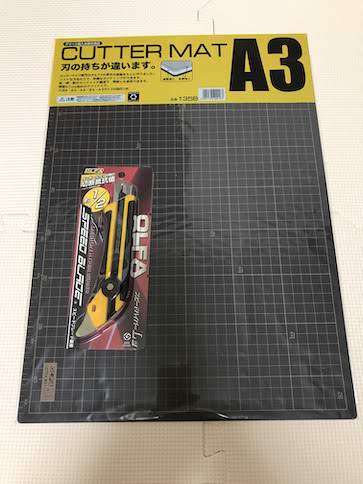
以上、ScanSnap iX1500とiX500の12個の違い!6年ぶりの機能向上モデルで価格は据え置き。でした。

































